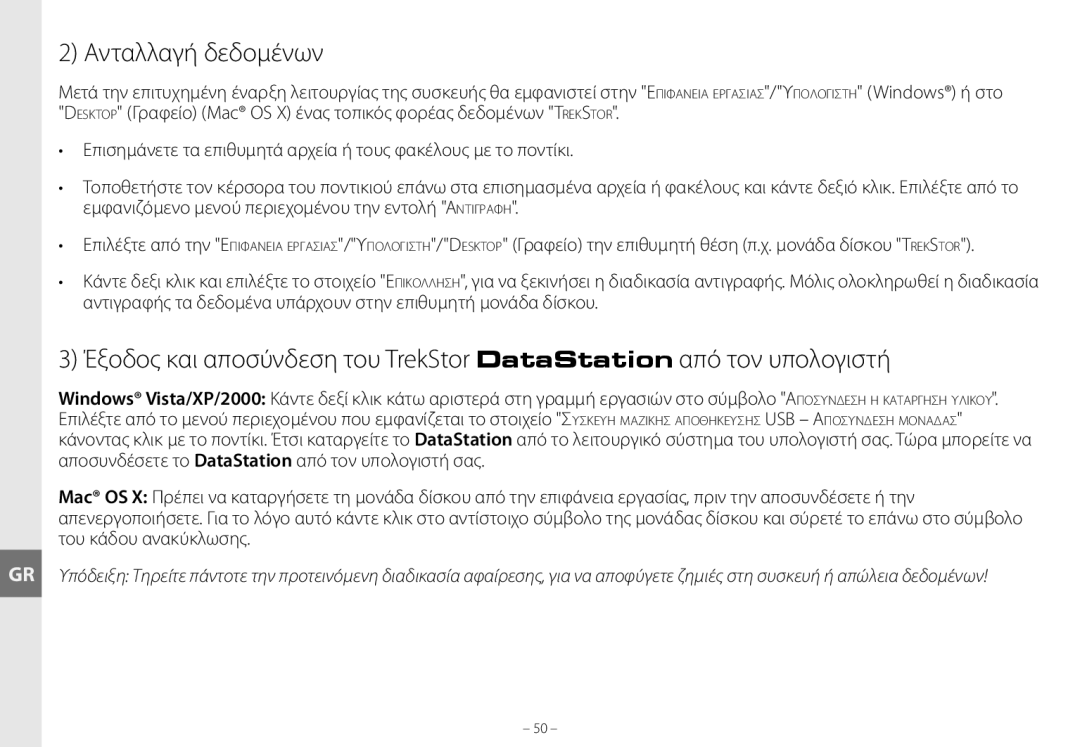2) Ανταλλαγή δεδομένων
Μετά την επιτυχημένη έναρξη λειτουργίας της συσκευής θα εμφανιστεί στην "Επιφάνεια εργασίας"/"Υπολογιστή" (Windows®) ή στο "Desktop" (Γραφείο) (Mac® OS X) ένας τοπικός φορέας δεδομένων "TrekStor".
•Επισημάνετε τα επιθυμητά αρχεία ή τους φακέλους με το ποντίκι.
•Τοποθετήστε τον κέρσορα του ποντικιού επάνω στα επισημασμένα αρχεία ή φακέλους και κάντε δεξιό κλικ. Επιλέξτε από το εμφανιζόμενο μενού περιεχομένου την εντολή "Αντιγραφή".
•Επιλέξτε από την "Επιφάνεια εργασίας"/"Υπολογιστή"/"Desktop" (Γραφείο) την επιθυμητή θέση (π.χ. μονάδα δίσκου "TrekStor").
•Κάντε δεξι κλικ και επιλέξτε το στοιχείο "Επικόλληση", για να ξεκινήσει η διαδικασία αντιγραφής. Μόλις ολοκληρωθεί η διαδικασία αντιγραφής τα δεδομένα υπάρχουν στην επιθυμητή μονάδα δίσκου.
3) Έξοδος και αποσύνδεση του TrekStor DataStation από τον υπολογιστή
Windows® Vista/XP/2000: Κάντε δεξί κλικ κάτω αριστερά στη γραμμή εργασιών στο σύμβολο "Αποσύνδεση ή κατάργηση υλικού". Επιλέξτε από το μενού περιεχομένου που εμφανίζεται το στοιχείο "Συσκευή μαζικής αποθήκευσης USB – Αποσύνδεση μονάδας" κάνοντας κλικ με το ποντίκι. Έτσι καταργείτε το DataStation από το λειτουργικό σύστημα του υπολογιστή σας. Τώρα μπορείτε να αποσυνδέσετε το DataStation από τον υπολογιστή σας.
Mac® OS X: Πρέπει να καταργήσετε τη μονάδα δίσκου από την επιφάνεια εργασίας, πριν την αποσυνδέσετε ή την απενεργοποιήσετε. Για το λόγο αυτό κάντε κλικ στο αντίστοιχο σύμβολο της μονάδας δίσκου και σύρετέ το επάνω στο σύμβολο του κάδου ανακύκλωσης.
GR Υπόδειξη: Τηρείτε πάντοτε την προτεινόμενη διαδικασία αφαίρεσης, για να αποφύγετε ζημιές στη συσκευή ή απώλεια δεδομένων!
– 50 –